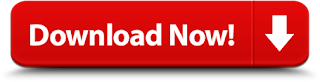
Belajar Microsoft Visual Basic 6.0
Oke Salam super sahabat-sahabat Majangdot sekalian pada kesempatan kali ini mimin mau bagi bagi ilmu tentang pemrograman dengan bahasa pemrograman yang mudah digunakan oleh para programmer yaitu Microsoft Visual Basic 6.0 dan sebernarnya ada juga versi lain dari VB yaitu Visual Basic.Net yang sudah lebih maju dari pada VB 6.0
Okelah pada dasarnya digunakan untuk mempermudah para programmer dalam membuat program dengan interface yang tidak begitu rumit serta coding yang bisa dibilang cukup mudah untuk dipahami karena tidak begitu rumit dibandingkan bahasa bahasa pemrograman yanf sudah ada sebelum VB.06 di cipptakan namun kelemahan VB sendiri hanya bisa dioprasikan di OS/Sistem Operasi berbasis Windows Saja kawan tidak bisa digunakan dalam bahasa pemrograman yang lain seperti linux & Mac OS/iOS.
Nah pada artikel hari ini saya akan membagi pengetahuan bagaimana cara megoprasikan mcrosoft visual basic 6.0 yang pertama yang harus kita pahami pertama kali adalah komponen- komponen pada vb itu sendiri yang pertama adalah tool box
Okelah pada dasarnya digunakan untuk mempermudah para programmer dalam membuat program dengan interface yang tidak begitu rumit serta coding yang bisa dibilang cukup mudah untuk dipahami karena tidak begitu rumit dibandingkan bahasa bahasa pemrograman yanf sudah ada sebelum VB.06 di cipptakan namun kelemahan VB sendiri hanya bisa dioprasikan di OS/Sistem Operasi berbasis Windows Saja kawan tidak bisa digunakan dalam bahasa pemrograman yang lain seperti linux & Mac OS/iOS.
Nah pada artikel hari ini saya akan membagi pengetahuan bagaimana cara megoprasikan mcrosoft visual basic 6.0 yang pertama yang harus kita pahami pertama kali adalah komponen- komponen pada vb itu sendiri yang pertama adalah tool box
Adalah komponen yang digunakan untuk membentuk sebuah interface pada program yang hendak dibuat masing masing memiliki fungsi yang berbeda yang pertama kita buat masuk dulu form utamanya langsung aja klick di bagian projectnya
Lalu click bagian form untuk menanpilkan formnya
Lalu akan muncul tampilan seperti berikut kawan, nah sekarang kita tinggal masukan komponen komponennya yang pertama kita gunakan adalah label , label sendiri berfungsi sebagai nama dari text box langsung aja di pratekan
Untuk mengatur biar ukurannya bisa pas dengan keinginan kita , liat dibagian propertiens lalu pilih auto size pilih true
Selanjutnya kita atur label dengan background yang transparan tengok gambar dibawah dibawah ini kawan
Ubah nama label sesuai keinginan yang kita mau Example : Belajar Microsoft Visual Basic tinggal kawan kawan ganti dibagian properties sesuai dengan keinginan kawan-kawan sekalian
Mengubah font/ bentuk huruf masih dibagian properties perhatikan gambar dibawah ini cara mengganti font pada VB
Mengganti warna pada font yang ada di VB
Jika sudah selesai dengan pengaturan untuk label sekarang kita menggunakan text box untuk mengisikan text pada form arahkan saja kursornya pada toolbox lalu pilih textbox yang ada pada toolbox.
Lalu cari yang ada namanya toolbox seperti gamabar diatas kawan lalu click dan geser pada posisi yang tepat dengan label yang barusan dibuat
Lalu ganti nanma pada text box dengan nama=txtBelajar ingat guys nama pada Propertires di VB dilarang mengguanakan space/spasi kecuali pada text yang akan kita pelajri juga setelah ini. Lalu jika sudah selesai lanjut ke bagian text/isi text box agar bisa kosong tanpa tulisan kita hapus saja text yang ada properties
Nah maka tamppil seperti diatas guys, sekarang kita beri tombol tombol yang akan digunakan untuk mengotrol program kita kembali tool boxnya kita cari yang namanya command button
Lanjut click dan geser sama seperti dengan textbox tadi lalu ganti nama/Name yang ada pada properties dengan nama cmdOK akar lebih mudah diakses dan diingat oleh kita saat akan memberikan koding pada program kita lanjut
Lalu ganti nama command1 dengan nama OK
 Lalu tambah tombol lagi dengan nama proses dengan langkah yang sama sperti pembutan tombol OK barusan ini kawan
Lalu tambah tombol lagi dengan nama proses dengan langkah yang sama sperti pembutan tombol OK barusan ini kawan
Jika sudah sekarang saatnya memberi koding click pada bagian tombol proses 2 kali hingga muncul sperti gambar dibawah ini.
Jika sudah kita tuliskan coding coding yang akan digunakan yang
Lalu ketikan perintah seperti berikut ini
Label1.Caption = "Hello World"
Jika sudah lalu jalankan programnya dengan menekan F5
Lalu klik dibagian tombol proses
Lalu hruf yang awalnya berwarna biru akan menjadi warna merah
Sekaran kita beri perintah pada tombol OK dengan menggunakan perintah yang berberda pada tombol sebelumnya ketikan perintah seperti berikut ini
belajar = txtBelajar.Text
age = InputBox("masukan umur anda sekarang ")
MsgBox "Nama Anda Adalah " & belajar & " Umur anda Adalah " & age
lalu muncul jendela seperti diatas lalu isikan text boxnya sesuai dengan usia anda
Maka akan keluar Message Box seperti tampilan diatas
Nah sekarang saya jelaskan tentang kodingya
belajar = txtBelajar.Text
age = InputBox("masukan umur anda sekarang ")
MsgBox "Nama Anda Adalah " & belajar & " Umur anda Adalah " & age
belajar = txtBelajar.Text
Belajar adalah perwakilan oleh txtbelajar yang akan diproses dari perwakilan kodingnya Age sama seperti Belajar barusan yaitu perwakilan dari Inputbox
Input sendiri tidak ada Toolbox karena Inputsendiri adalah properties tambahan yang bisa digunakan melalui koding atau perintah yang hendak kita gunakan
MsgBox Sendiri adalah sebuah kota dialog yang memunculkan perintah atau kata-kata yang kita tuliskan di visualbasic “” tanda petik2 adalah sebuah symbol untuk mengetikan kata-kata yang tidak terdaftar di visual basic
Nah cukup sekian dulu dari saya kawan-kawan artikel selanjutnya akan segera mimin tulis sekian terimaksih kawan-kawan
Lalu click bagian form untuk menanpilkan formnya
Lalu akan muncul tampilan seperti berikut kawan, nah sekarang kita tinggal masukan komponen komponennya yang pertama kita gunakan adalah label , label sendiri berfungsi sebagai nama dari text box langsung aja di pratekan
Untuk mengatur biar ukurannya bisa pas dengan keinginan kita , liat dibagian propertiens lalu pilih auto size pilih true
Selanjutnya kita atur label dengan background yang transparan tengok gambar dibawah dibawah ini kawan
Ubah nama label sesuai keinginan yang kita mau Example : Belajar Microsoft Visual Basic tinggal kawan kawan ganti dibagian properties sesuai dengan keinginan kawan-kawan sekalian
Mengubah font/ bentuk huruf masih dibagian properties perhatikan gambar dibawah ini cara mengganti font pada VB
Mengganti warna pada font yang ada di VB
Jika sudah selesai dengan pengaturan untuk label sekarang kita menggunakan text box untuk mengisikan text pada form arahkan saja kursornya pada toolbox lalu pilih textbox yang ada pada toolbox.
Lalu cari yang ada namanya toolbox seperti gamabar diatas kawan lalu click dan geser pada posisi yang tepat dengan label yang barusan dibuat
Lalu ganti nanma pada text box dengan nama=txtBelajar ingat guys nama pada Propertires di VB dilarang mengguanakan space/spasi kecuali pada text yang akan kita pelajri juga setelah ini. Lalu jika sudah selesai lanjut ke bagian text/isi text box agar bisa kosong tanpa tulisan kita hapus saja text yang ada properties
Nah maka tamppil seperti diatas guys, sekarang kita beri tombol tombol yang akan digunakan untuk mengotrol program kita kembali tool boxnya kita cari yang namanya command button
Lanjut click dan geser sama seperti dengan textbox tadi lalu ganti nama/Name yang ada pada properties dengan nama cmdOK akar lebih mudah diakses dan diingat oleh kita saat akan memberikan koding pada program kita lanjut
Lalu ganti nama command1 dengan nama OK

Jika sudah sekarang saatnya memberi koding click pada bagian tombol proses 2 kali hingga muncul sperti gambar dibawah ini.
Jika sudah kita tuliskan coding coding yang akan digunakan yang
Lalu ketikan perintah seperti berikut ini
Label1.Caption = "Hello World"
Jika sudah lalu jalankan programnya dengan menekan F5
Lalu klik dibagian tombol proses
Lalu tulisan yang sebelumnya Belajar Microsoft Visual Basic Berubah menjadi Hello World sekarang tambahkan perintah seperti berikut ini
Label1.ForeColor = vbRed Lalu hruf yang awalnya berwarna biru akan menjadi warna merah
Sekaran kita beri perintah pada tombol OK dengan menggunakan perintah yang berberda pada tombol sebelumnya ketikan perintah seperti berikut ini
belajar = txtBelajar.Text
age = InputBox("masukan umur anda sekarang ")
MsgBox "Nama Anda Adalah " & belajar & " Umur anda Adalah " & age
lalu muncul jendela seperti diatas lalu isikan text boxnya sesuai dengan usia anda
Maka akan keluar Message Box seperti tampilan diatas
Nah sekarang saya jelaskan tentang kodingya
belajar = txtBelajar.Text
age = InputBox("masukan umur anda sekarang ")
MsgBox "Nama Anda Adalah " & belajar & " Umur anda Adalah " & age
belajar = txtBelajar.Text
Belajar adalah perwakilan oleh txtbelajar yang akan diproses dari perwakilan kodingnya Age sama seperti Belajar barusan yaitu perwakilan dari Inputbox
Input sendiri tidak ada Toolbox karena Inputsendiri adalah properties tambahan yang bisa digunakan melalui koding atau perintah yang hendak kita gunakan
MsgBox Sendiri adalah sebuah kota dialog yang memunculkan perintah atau kata-kata yang kita tuliskan di visualbasic “” tanda petik2 adalah sebuah symbol untuk mengetikan kata-kata yang tidak terdaftar di visual basic
Nah cukup sekian dulu dari saya kawan-kawan artikel selanjutnya akan segera mimin tulis sekian terimaksih kawan-kawan
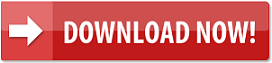
Belajar Microsoft Visual Basic 6.0






















0 Response to "Belajar Microsoft Visual Basic 6.0"
Post a Comment
Kawan kawan semua luangkan waktu sejenak untuk meninggalkan komen di blog mimin, demi kemajuan Majangones.blogspot.com